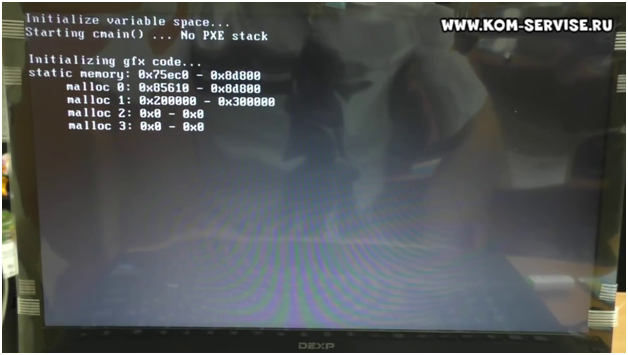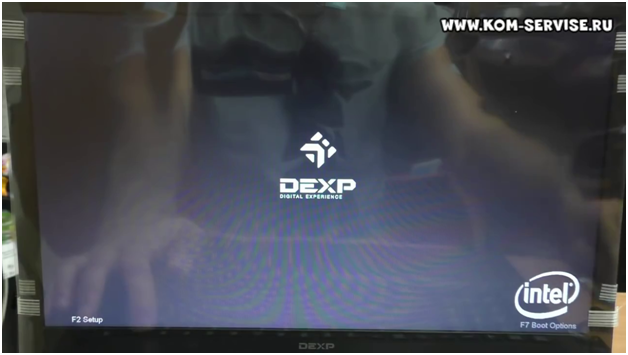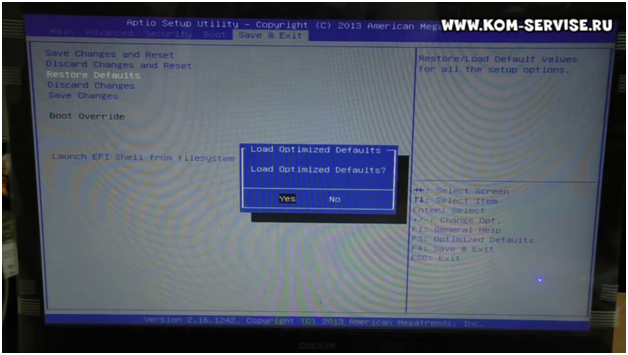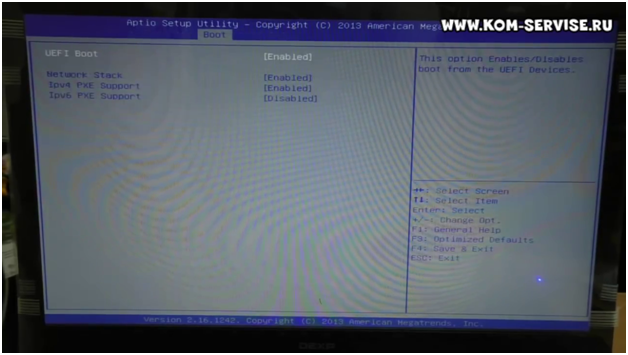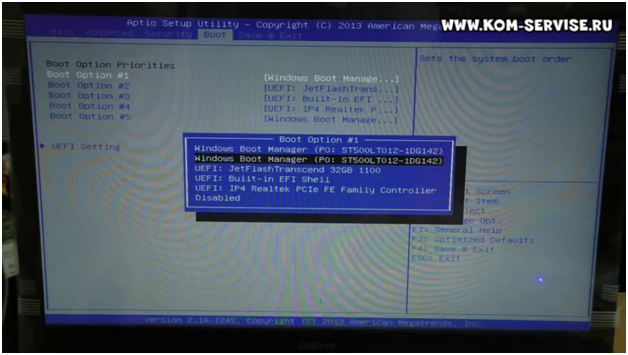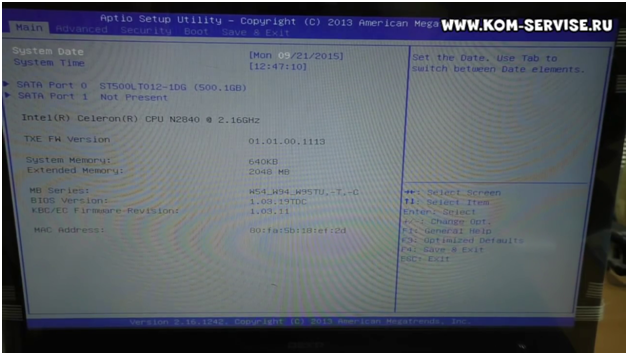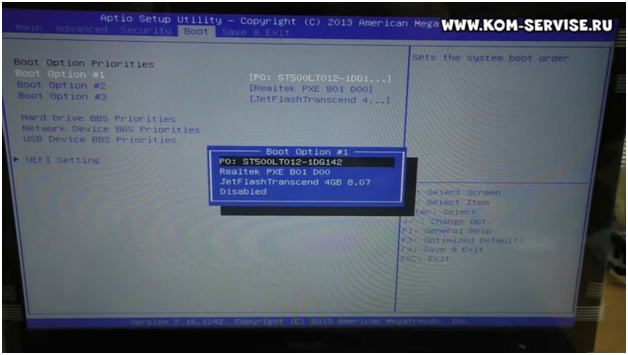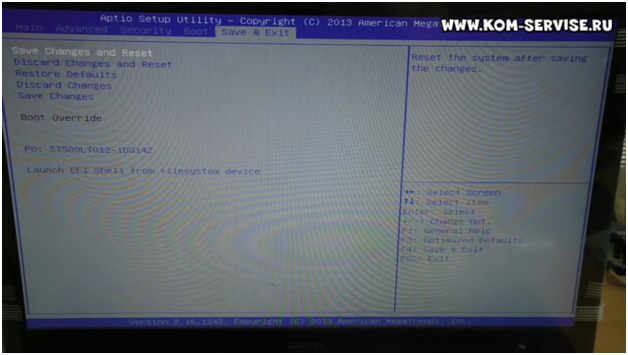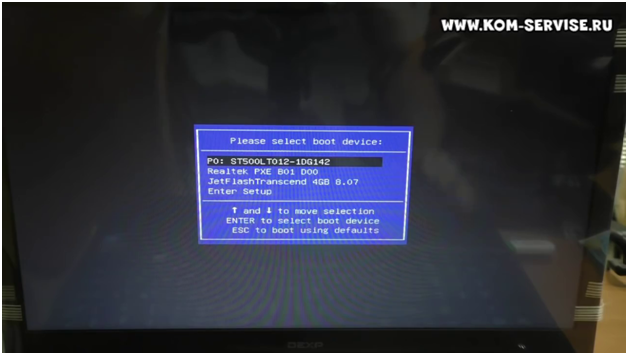- Как настроить БИОС ноутбука DEXP 117 для установки WINDOWS 7, 8, 10 с флешки. Часть 2.
- Как настроить БИОС ноутбука DEXP 117 для установки WINDOWS 7, 8, 10 с флешки. Часть 1.
- Как установить windows с флешки, используя другое, не официальное ПО?
- Как установить windows с флешки через биос?
- Как установить windows 7 на компьютер
- Этапы установки windows 7
- Как установить windows с флешки итоги.
- Как установить windows с флешки, используя другое, не официальное ПО?
- Как установить windows с флешки через биос?
- Как установить windows 7 на компьютер
- Этапы установки windows 7
- Как установить windows с флешки итоги.
Как настроить БИОС ноутбука DEXP 117 для установки WINDOWS 7, 8, 10 с флешки. Часть 2.
В первой части статьи мы рассматривали различные варианты загрузки ноутбука DEXP 117 с внешнего носителя.
В этой статье мы покажем возможные проблемы при загрузке с флэшки и способы их решения.
При подключении носителя к ноутбуку, вставляйте в ЮСБ разъём чёрного цвета (стандарт USB 2.0), так как если вы воткнёте в разъём синего цвета (стандарт USB 3.0), загрузка у вас не пойдёт.
В нашем случае, даже при правильном выборе разъёма подключения, начинал загружаться стандартный загрузчик флэшки, отображалось такое окно и загрузка останавливалась.
Стандартная процедура перезагрузки (сочетание клавиш CTRL-ALT-DEL) не приводила к желаемому результату, поэтому пришлось выключить ноутбук и снова включить.
Нажимаем клавишу F2 и заходим в БИОС.
Переходим во вкладку «Save & Exit» и активировав пункт «Restore Defaults» производим сброс настроек до заводских по умолчанию.
Переходим в раздел «Boot» и в пункте «UEFI Boot» проверяем чтоб данная опция была включена.
Далее производим установку очерёдность загрузки с носителей как говорилось в первой части статьи.
Если ваше устройство будет не обнаружено, то необходимо выйти с сохранением изменений и перезагрузившись снова войти в БИОС, где выберите первым устройством для загрузки ваш носитель.
Снова выходите из BIOS ноутбука с сохранением произведённых изменений.
В нашем случае это помогло решить проблему с загрузкой с флэшки.
Если вам что-то осталось непонятным, то вы можете посмотреть видео ниже:
Как настроить БИОС ноутбука DEXP 117 для установки WINDOWS 7, 8, 10 с флешки. Часть 1.
В рамках данной статьи мы рассмотрим, как зайти в БИОС ноутбука DEXP 117 и произвести настройки, которые позволят загрузиться с флэшки или любого другого внешнего носителя с дистрибутивом операционной системы.
Присоединяем наш внешний носитель информации с дистрибутивом, включаем ноутбук и жмём клавишу F2 для входа в BIOS.
При входе в БИОС мы попадаем на вкладке «Main» с краткой информацией о версии БИОС, конфигурации системы, датой и временем.
Затем переходим в пункт «Boot», жмём клавишу ввода на первом пункте «Boot Option #1» и выбираем загрузку с жёсткого диска, либо с флэшки, в зависимости от того, что вам необходимо.
В нашем случае привода жёсткого диска нет, так как была дешёвая модель ноутбука, поэтому выбираем третий пункт с флэшкой «JetFlashTranscend 4Gb 0.07».
После внесённых изменений в очерёдность загрузки переходим на вкладку «Save&Exit», что буквально означает в переводе как «сохранить и выйти», выбираем первый пункт «Save Changes and Reset» и жмём дважды клавишу ввода.
Ноутбук выходит из БИОС, перезагружается и начинает загрузку с носителя, установленного в первом пункте.
Все выше проделанные изменения теперь сохранены и загрузка будет производиться согласно установленной очерёдности.
Если вы хотите разово изменить источник загрузки, то при включении ноутбука нажмите клавишу
«F8» и выберите нужный вам носитель.
Во второй части статьи мы рассмотрим случай, когда загрузка с флэшки выдаёт ошибку и не происходит загрузка.
Также вы можете посмотреть видео ниже:
Или перейти по ссылке на наш канал на Ютубе.
Как установить windows 7 на компьютер? Та или иная версия операционной системы стоит в каждом компьютере, ибо без данного программного обеспечения вы не сможете взаимодействовать подобного рода техникой. Покупая новый компьютер или ноутбук, он в большинство случаев идет без каких-либо предварительного установленных операционок, именно поэтому нужно уметь самостоятельно ставить систему.
Многие люди задаются вопросом: как установить windows с флешки, стоит отметить, что существует несколько решений. В современных реалиях создать загрузочный накопитель, можно используя для этого различный софт, в том числе и официальные инструменты от компании Microsoft.
Особенности при становки windows 7 на компьютер.Многие люди не знают, почему именно седьмая версия считается самой популярной, чем она заслужила такое внимание. В первую очередь она не требовательна к вашему аппаратному обеспечению, также стоит отметить тот факт, что она имеет практически весь функционал, что реализован в более поздних операционных системах.Процесс установки практически идентичный, как для всей линейки windows 7, 8 и 10, если выбудете знать, как установить windows с флешки, то вам не составит труда загрузить определенную версию. В целом данный процесс не слишком и сложный, произвести полную переустановку или же инсталляцию с нуля сможет любой пользователь, если будет придерживаться определенных инструкций.
Подготовка установочной флешки.
Как установить windows с флешки, используя другое, не официальное ПО?
Кроме фирменных программ, имеются аналоги, которые сделаны независимыми разработчиками. По функционалу, они не уступают ранее описанному варианту. Рассмотрим два других варианта создания накопителя для установки. UltraISO – это программа, которая сможет помочь вам приблизиться к ответу на вопрос: «как установить windows с флешки?». Чтобы не ошибиться, просто следуйте данной инструкции:
Выполните три просты действия:
Подобный вариант, как установить windows 7 на компьютер выбирают многие пользователи, так как по своей простоте он практически не уступает официальной утилиты, а в некоторых аспектах в разы ее превосходит. Стоит отметить, что все вышеописанные инструменты распространяются производителями на бесплатной основе, что также является большим плюсом, так как вам не придется тратить свои денежные средства.
Как установить windows с флешки через биос?
Это вторая стадия установки операционной системы, когда вы закончили подготовку необходимого файла, с помощью которого производится инсталляция. Чтобы система начала загрузку с него, необходимо установить приоритет подключенного устройства выше, нежели у встроенного жесткого диска. Делается это с помощью БИОС, у каждой материнской платы компьютера его интерфейс отличается, но функционал практически остается неизменным. Что представляет собой BIOS?
По факту это набор программ, которые вшиты в каждую материнскую плату, они необходимы, чтобы иметь возможность изменять ее параметры, а также всевозможные виды настроек. Чтобы попасть в него, вам потребуется активно нажимать определенную клавишу, в то время, как будет включаться.
Для большинства компьютеров могут подойти кнопки: «Del», «F2», «F1», «Esc».Стоит отметить, как установить windows с флешки через биос, на ноутбуке способ вхождения в данное меню может отличаться. Ибо нередко, производители оборудуют клавиатуру специальной клавишей, которая отвечает за вход с BIOS. Если ни одна из вышеперечисленных кнопок не помогла вам попасть в данное меню, то попробуйте найти в интернете способ, который подходит для вашей модели устройства. Зачастую проблемы, появляются только у владельцев портативной техники, а на полноценных десктопах стабильно срабатывают комбинации, про которые было сказано ранее.
После того, как вы попадете в БИОС, вам необходимо просто выполнить определенную последовательность действий:
Как установить windows с флешки через биос, чтобы система загружалась с правильного накопителя, необходимо выбрать его название, зачастую он имеет имя производителя, или нечто подобное.
В самом конце этого этапа, вам потребуется сделать сохранение всех изменений и покинуть систему.
После произведенных вами манипуляций, настройки сохранятся, после чего начнется перезагрузка компьютера с учетом их.
Если вы все сделали правильно, то вам поприветствует большой логотип компании Microsoft, который соответствует седьмой версии операционной системы. На этом, как установить windows с флешки через биос, стадия работы с данным системным меню заканчивается, и вы можете смело приступать к непосредственно установке системы.
Как установить windows с флешки, после начала загрузки? Как уже было сказано ранее, сигналом о том, что вы правильно прошли стадию: «как установить windows с флешки через биос», будет свидетельствовать лого компании, а также надпись «Windows is loading files».
Как установить windows 7 на компьютер
Далее, чтобы получить ответ на вопрос и при этом не совершить ошибок, просто придерживайтесь данной последовательности действий:
После этого, нажимайте на кнопку «Установить», по желанию, если вы хотите более детально знать, как установить windows 7 на компьютер, можете прочитать раздел «Что следует знать перед выполнением установки?», но это вовсе не обязательно.
Этапы установки windows 7
Ждите пока начнется установка, после чего перед вами появится окно с лицензионным соглашением. Внимательно прочитайте его, после чего подтвердите выбор нажав на кнопку «Далее».
В вашем персональном компьютере могли остаться всевозможные вирусы и прочее вредоносное ПО, поэтому если у вас нет важных данных, просто удалите все разделы. Делается это довольно просто, поочередно выбираете все разделы, нажимаете на нижний параметр «Настройки диска», где будет опция «Удалить».
Когда вы удалите все диски, останется один не занятый раздел, который автоматически станет системным, таким образом вы никогда не ошибетесь. В дальнейшем, если у вас будет надобность добавить новые локальные диски, вы сможете просто разделить уже существующий системный раздел «С».
Полезно знать, для общего понимания как установить windows 7 на компьютер, тот факт, что система зачастую занимает 14 – 16 гигабайт — это нужно учитывать.
После выбор раздела, вам необходимо подтвердить действие нажатием на кнопку «Далее».
Теперь вам придется подождать пока все файлы будут распакованы, скопированы, установлены, обновлены, лишь после этого перед вами появится экран запуска седьмой версии операционной системы от компании Microsoft.
Введите свое имя пользователя, а также название компьютера. Придумать можно что угодно, рекомендуется использовать только латинские буквы, ибо в некоторых программах могут быть сбои при работе с вашим именным разделом, если в нем используют кириллицу.
Устанавливать пароль или нет, здесь каждый выбирает для себя сам.
Если у вас имеется ключ, то пропишите его во время установки, если же у вас нет лицензии, то уберите маркер с чекбокса «Активировать при подключении к интернету» и вновь кликайте по «Далее».
Отключайте обновления, ибо все необходимое лучше ставить в ручном режиме во избежание появления ошибок и прочих неполадок.
Указывайте часов пояс и корректную дату.
Все, на данном моменте, инструкция по решению вопроса: «как установить windows 7 на компьютер» практически окончена.
Теперь вы знаете, как установить windows с флешки через биос, теперь вам остается подождать определенное количество времени, пока система произведет окончание настройки и подготовится к первому запуску. Стоит отметить, что если вы не вводили лицензионный ключ, то у вас будет не активированная версия, в которой существенно урезан функционал, а также регулярно будут появляться навязчивые сообщения и просьбы произвести активацию.
Именно поэтому, если вы хотите пользоваться операционкой с комфортом, просто прочитайте последний пункт, в котором описан процесс активации системы.
Как установить windows с флешки через биос, активация.Данный способ активации является не лицензированным, это означает, что у вас де-юре будет не лицензированная версия, но по своему функционалу внешнему виду и многим другим параметрам отличий практически не будет. Поэтому многие люди в СНГ, не покупают ОС, а пользуются специальными инструментами. Чтобы окончательно знать, как установить windows 7 на компьютер, вам необходимо найти в интернете и скачать программу KMS Auto, это может быть практически любая версия, ибо все они работают с «легендарной семеркой». После установки, просто придерживайтесь данной последовательности действий:
Как установить windows с флешки итоги.
Подводя итоги, можно отметить, что ответ на интригующих многих вопрос: «как установить windows 7 на компьютер», достаточно прост и краток. Он не требует от пользователя большого количества умений, раньше система ставилась намного сложнее, но в современных реалиях вам достаточно просто произвести определенную последовательность действий, которая детально описана в нашей инструкции.
Узнав, как установить windows 7 на компьютер, вы сможете навсегда отказаться от услуг различных частных мастеров, а также сможете в любой момент произвести переустановку.
Стоит отметить, что переустановка лечит всевозможные проблемы, связанные с программным обеспечением, от самых мощных вирусов, то серьезных проблем с драйверами. В общем, это некая палочка-выручалочка, для юзера, который не желает разбираться в тонкостях работы.
Как установить windows 7 на компьютер? Та или иная версия операционной системы стоит в каждом компьютере, ибо без данного программного обеспечения вы не сможете взаимодействовать подобного рода техникой. Покупая новый компьютер или ноутбук, он в большинство случаев идет без каких-либо предварительного установленных операционок, именно поэтому нужно уметь самостоятельно ставить систему.
Многие люди задаются вопросом: как установить windows с флешки, стоит отметить, что существует несколько решений. В современных реалиях создать загрузочный накопитель, можно используя для этого различный софт, в том числе и официальные инструменты от компании Microsoft.
Процесс установки практически идентичный, как для всей линейки windows 7, 8 и 10, если выбудете знать, как установить windows с флешки, то вам не составит труда загрузить определенную версию. В целом данный процесс не слишком и сложный, произвести полную переустановку или же инсталляцию с нуля сможет любой пользователь, если будет придерживаться определенных инструкций.
Подготовка установочной флешки.
Как установить windows с флешки, используя другое, не официальное ПО?
Кроме фирменных программ, имеются аналоги, которые сделаны независимыми разработчиками. По функционалу, они не уступают ранее описанному варианту. Рассмотрим два других варианта создания накопителя для установки. UltraISO – это программа, которая сможет помочь вам приблизиться к ответу на вопрос: «как установить windows с флешки?». Чтобы не ошибиться, просто следуйте данной инструкции:
Выполните три просты действия:
Подобный вариант, как установить windows 7 на компьютер выбирают многие пользователи, так как по своей простоте он практически не уступает официальной утилиты, а в некоторых аспектах в разы ее превосходит. Стоит отметить, что все вышеописанные инструменты распространяются производителями на бесплатной основе, что также является большим плюсом, так как вам не придется тратить свои денежные средства.
Как установить windows с флешки через биос?
Это вторая стадия установки операционной системы, когда вы закончили подготовку необходимого файла, с помощью которого производится инсталляция. Чтобы система начала загрузку с него, необходимо установить приоритет подключенного устройства выше, нежели у встроенного жесткого диска. Делается это с помощью БИОС, у каждой материнской платы компьютера его интерфейс отличается, но функционал практически остается неизменным. Что представляет собой BIOS?
По факту это набор программ, которые вшиты в каждую материнскую плату, они необходимы, чтобы иметь возможность изменять ее параметры, а также всевозможные виды настроек. Чтобы попасть в него, вам потребуется активно нажимать определенную клавишу, в то время, как будет включаться.
Для большинства компьютеров могут подойти кнопки: «Del», «F2», «F1», «Esc».Стоит отметить, как установить windows с флешки через биос, на ноутбуке способ вхождения в данное меню может отличаться. Ибо нередко, производители оборудуют клавиатуру специальной клавишей, которая отвечает за вход с BIOS. Если ни одна из вышеперечисленных кнопок не помогла вам попасть в данное меню, то попробуйте найти в интернете способ, который подходит для вашей модели устройства. Зачастую проблемы, появляются только у владельцев портативной техники, а на полноценных десктопах стабильно срабатывают комбинации, про которые было сказано ранее.
После того, как вы попадете в БИОС, вам необходимо просто выполнить определенную последовательность действий:
Как установить windows с флешки через биос, чтобы система загружалась с правильного накопителя, необходимо выбрать его название, зачастую он имеет имя производителя, или нечто подобное.
В самом конце этого этапа, вам потребуется сделать сохранение всех изменений и покинуть систему.
После произведенных вами манипуляций, настройки сохранятся, после чего начнется перезагрузка компьютера с учетом их.
Если вы все сделали правильно, то вам поприветствует большой логотип компании Microsoft, который соответствует седьмой версии операционной системы. На этом, как установить windows с флешки через биос, стадия работы с данным системным меню заканчивается, и вы можете смело приступать к непосредственно установке системы.
Как установить windows с флешки, после начала загрузки? Как уже было сказано ранее, сигналом о том, что вы правильно прошли стадию: «как установить windows с флешки через биос», будет свидетельствовать лого компании, а также надпись «Windows is loading files».
Как установить windows 7 на компьютер
Далее, чтобы получить ответ на вопрос и при этом не совершить ошибок, просто придерживайтесь данной последовательности действий:
После этого, нажимайте на кнопку «Установить», по желанию, если вы хотите более детально знать, как установить windows 7 на компьютер, можете прочитать раздел «Что следует знать перед выполнением установки?», но это вовсе не обязательно.
Этапы установки windows 7
Ждите пока начнется установка, после чего перед вами появится окно с лицензионным соглашением. Внимательно прочитайте его, после чего подтвердите выбор нажав на кнопку «Далее».
В вашем персональном компьютере могли остаться всевозможные вирусы и прочее вредоносное ПО, поэтому если у вас нет важных данных, просто удалите все разделы. Делается это довольно просто, поочередно выбираете все разделы, нажимаете на нижний параметр «Настройки диска», где будет опция «Удалить».
Когда вы удалите все диски, останется один не занятый раздел, который автоматически станет системным, таким образом вы никогда не ошибетесь. В дальнейшем, если у вас будет надобность добавить новые локальные диски, вы сможете просто разделить уже существующий системный раздел «С».
Полезно знать, для общего понимания как установить windows 7 на компьютер, тот факт, что система зачастую занимает 14 – 16 гигабайт — это нужно учитывать.
После выбор раздела, вам необходимо подтвердить действие нажатием на кнопку «Далее».
Теперь вам придется подождать пока все файлы будут распакованы, скопированы, установлены, обновлены, лишь после этого перед вами появится экран запуска седьмой версии операционной системы от компании Microsoft.
Введите свое имя пользователя, а также название компьютера. Придумать можно что угодно, рекомендуется использовать только латинские буквы, ибо в некоторых программах могут быть сбои при работе с вашим именным разделом, если в нем используют кириллицу.
Устанавливать пароль или нет, здесь каждый выбирает для себя сам.
Если у вас имеется ключ, то пропишите его во время установки, если же у вас нет лицензии, то уберите маркер с чекбокса «Активировать при подключении к интернету» и вновь кликайте по «Далее».
Отключайте обновления, ибо все необходимое лучше ставить в ручном режиме во избежание появления ошибок и прочих неполадок.
Указывайте часов пояс и корректную дату.
Все, на данном моменте, инструкция по решению вопроса: «как установить windows 7 на компьютер» практически окончена.
Теперь вы знаете, как установить windows с флешки через биос, теперь вам остается подождать определенное количество времени, пока система произведет окончание настройки и подготовится к первому запуску. Стоит отметить, что если вы не вводили лицензионный ключ, то у вас будет не активированная версия, в которой существенно урезан функционал, а также регулярно будут появляться навязчивые сообщения и просьбы произвести активацию.
Именно поэтому, если вы хотите пользоваться операционкой с комфортом, просто прочитайте последний пункт, в котором описан процесс активации системы.
Как установить windows с флешки через биос, активация.Данный способ активации является не лицензированным, это означает, что у вас де-юре будет не лицензированная версия, но по своему функционалу внешнему виду и многим другим параметрам отличий практически не будет. Поэтому многие люди в СНГ, не покупают ОС, а пользуются специальными инструментами. Чтобы окончательно знать, как установить windows 7 на компьютер, вам необходимо найти в интернете и скачать программу KMS Auto, это может быть практически любая версия, ибо все они работают с «легендарной семеркой». После установки, просто придерживайтесь данной последовательности действий:
Как установить windows с флешки итоги.
Подводя итоги, можно отметить, что ответ на интригующих многих вопрос: «как установить windows 7 на компьютер», достаточно прост и краток. Он не требует от пользователя большого количества умений, раньше система ставилась намного сложнее, но в современных реалиях вам достаточно просто произвести определенную последовательность действий, которая детально описана в нашей инструкции.
Узнав, как установить windows 7 на компьютер, вы сможете навсегда отказаться от услуг различных частных мастеров, а также сможете в любой момент произвести переустановку.
Стоит отметить, что переустановка лечит всевозможные проблемы, связанные с программным обеспечением, от самых мощных вирусов, то серьезных проблем с драйверами. В общем, это некая палочка-выручалочка, для юзера, который не желает разбираться в тонкостях работы.